 Аналитика
АналитикаНастройка междоменного отслеживания
Если у вас есть несколько сайтов, связанных между собой, то переход пользователя с одного сайта на другой засчитается счетчиком Google Analytics как два разных визита. Это влечет за собой разные расхождения статистики: количество посетителей завышается, реальные источники первого визита определить невозможно и т.д. Соответственно, через Аналитику нужно связать домены, чтобы они работали, как единый организм. Это возможно благодаря междоменному отслеживанию. Оно может быть актуально в различных ситуациях: продающий лендинг связан с блогом; сайты находятся в разных доменных зонах и отличаются языком и т.д. Междоменное отслеживание может быть настроено разными методами. Их и разберем.
Когда человек заходит на сайт, Google Analytics присваивает ему индивидуальный номер (Client ID), наша задача состоит в том, что айди сохранялся при переходе с одного домена на другой и визит по всем доменам засчитывался как один.
Для того, чтобы междоменное отслеживание работало, нужно воспользоваться Google Tag Manager.
Настройка междоменного отслеживания через менеджер тегов
Google Tag Manager упрощает настройку междоменного отслеживания. Ее можно осуществить двумя способами:
- установить теги пометки ссылок и форм;
- настроить автоматическое связывание (доступно только для Universal Analytics).
Теги пометки ссылок и форм
Как установить пометки ссылок и форм через GTM? Для этого активируем тег Google Analytics с типом отслеживания «Пометка ссылки». Активируем триггер, который будет срабатывать при каждом нажатии на ссылку, ведущую на новый домен. То же нужно и для отправки форм.
Перед отправкой пользователя на другой домен, тег GTM добавит параметр Client-ID из сеанса на текущем домене.
Для страницы домена, на который осуществляется переход, следует установить настройку «Разрешить связывание». Она позволит передавать значения файла cookie в файл текущего домена.
Проще говоря, для каждого домена нужно установить пометку и разрешение для связывания файлов cookie.
Отметим, классический код отслеживания Google Analytics уже редко используется и считается устаревшим.
Как настроить автоматическое связывание
Логика работы не отличается от ручной пометки форм и ссылок, только здесь вместо нас все задачи выполняет Диспетчер тегов. Как настроить:
Шаг 1. Заходим в аккаунт Google Tag Manager.
Шаг 2. Создаем переменную «gaDomain». С ее помощью для домена можно будет указывать автоматическую конфигурацию.
Тип переменной — «Константа», значение — «auto».
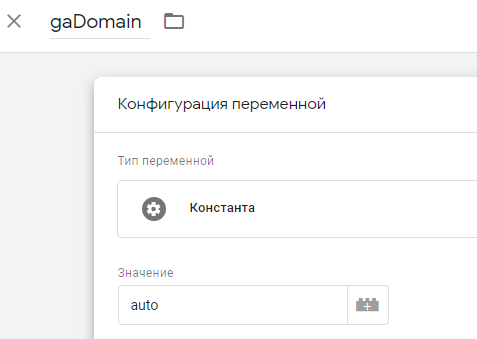
Шаг 3. Создаем переменную «gaCrossDomains», в ней указываем все домены для которых будет выполняться отслеживание.
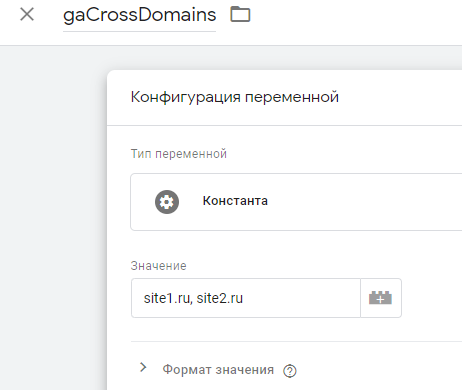
Шаг 4. Создаем тег Universal Analytics (или редактируем существующий) с установками:
- тип тега — «Universal Analytics»;
- тип отслеживания — «Просмотр страницы»;
- в разделе «Дополнительные настройки» — «Поля, которые необходимо задать», укажите: имя поля — «allowLinker», значение «true»; имя поля — «cookieDomain», значение переменной «gaDomain».
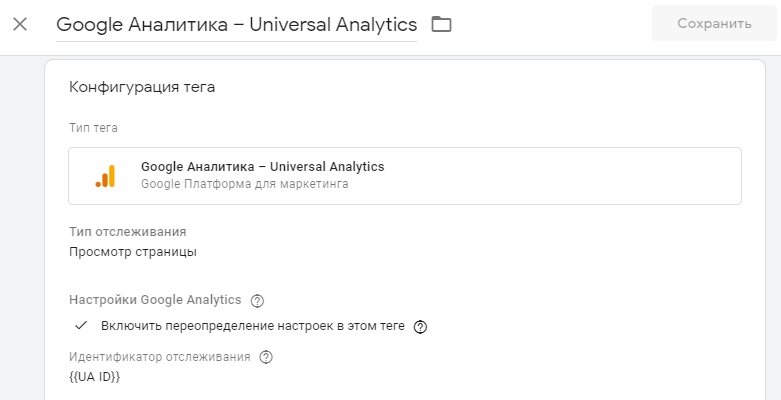
Эти же установки можно задать, если используем переменную настройки Google Analytics:
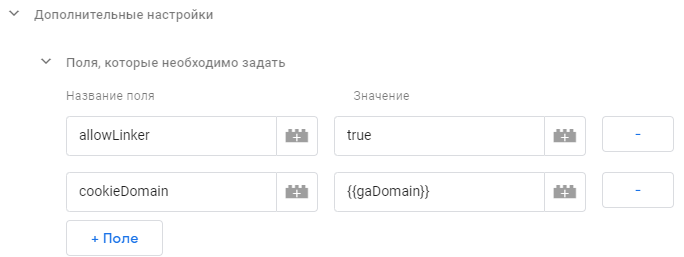
- в разделе «Дополнительные настройки» — «Междоменное отслеживание» указываем: имя поля — «Автоматическое связывание доменов», значение — «gaCrossDomains»; имя поля — «Использовать решетку в качестве разделителя», значение — «False»; имя поля — «Изменение внешнего вида форм», значение — «False».
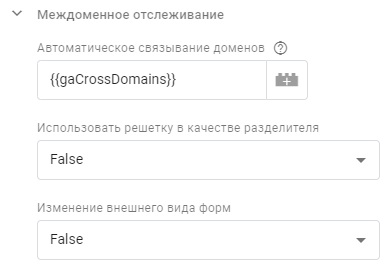
- триггер — «Все страницы».
Для переменной настройки Google Analytics задаем аналогичные данные.
Шаг 5. Сохраняем и публикуем настройки.
Чтобы данные об источнике посещения попадали в статистику без погрешностей, добавьте все ссылки на свои домены в список исключаемых источников перехода Google Analytics.
Шаг 6. Исключаем переходы.
Чтобы в Google Analytics корректно отображались данные, исключаем из источников переходов домены, которые были настроены выше. Для этого:
- переходим в настройки аккаунта Google Analytics. Выбираем нужный ресурс, пункт «Код отслеживания JS» и в меню — «Список исключаемых источников перехода»;
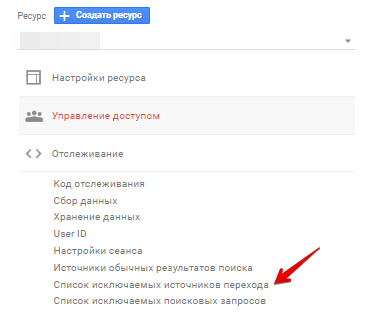
- в меню выбираем «Добавить исключения источников переходов»;
- если используется один код на всех сайтах, исключаем все сайты:
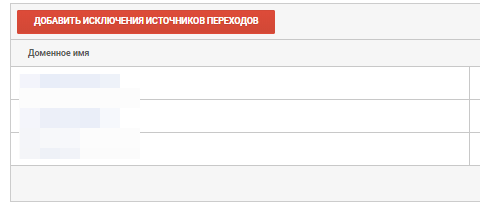
Как настроить представления и фильтры
Статистика Google Analytics по умолчанию фиксирует только адрес к URL, исключая название домена:
Для корректного отображение URL междоменного отслеживания следует настроить фильтр на отображение полного адреса:
- Выбираем или создаем нужное представление, переходим на вкладку «Фильтры».
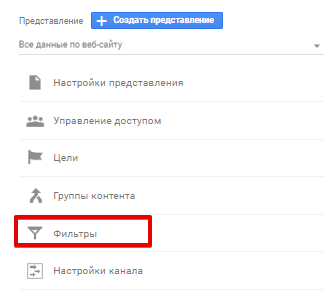
- Создаем новый фильтр со следующими параметрами:
- тип фильтра: «Пользовательский фильтр» — «Расширенный»;
- поле A — Извлечь A: Имя хоста = (.*);
- поле Б — Извлечь Б: URI запроса = (.*);
- вывод в — Конструктор: URI запроса = $A1$B1.
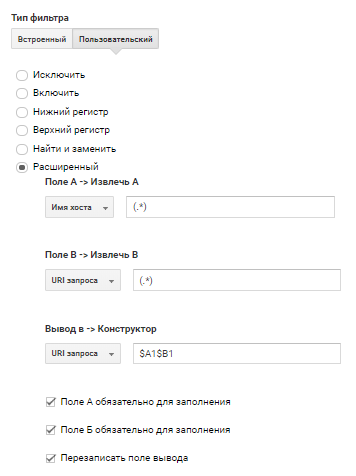
Выводы
- Google Tag Manager помогает настроить корректный сбор статистики при междоменном отслеживании.
- Настройка осуществляется двумя способами: с помощью тегов пометки ссылок и форм и автоматического связывания. Первый вариант считается устаревшим и используется крайне редко.
- Чтобы настроить автоматическое связывание, нужно:
- зайти в аккаунт Google Tag Manager, создать переменные «gaDomain», «gaCrossDomains», тег Universal Analytics.
- задать установки тега Universal Analytics: тип тега — «Universal Analytics»; тип отслеживания — «Просмотр страницы»; в разделе «Дополнительные настройки» — «Поля, которые необходимо задать», указываем: имя поля — «allowLinker», значение «true»; имя поля — «cookieDomain», значение переменной «gaDomain».
- сохранить и опубликовать настройки.
- Для корректного отображение URL междоменного отслеживания нужно настроить фильтр на отображение полного адреса. Единственный недостаток — кнопка перехода из отчета в Google Analytics. При нажатии мы получаем адрес страницы с ошибкой: http://site.comsite.com/. Но это не мешает в работе.


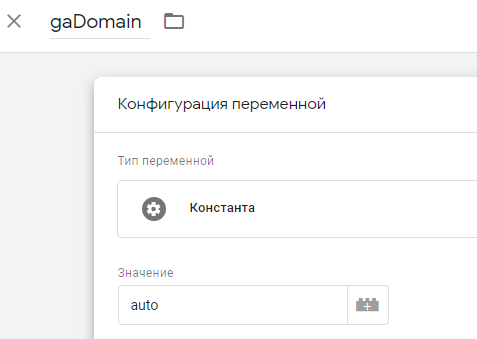
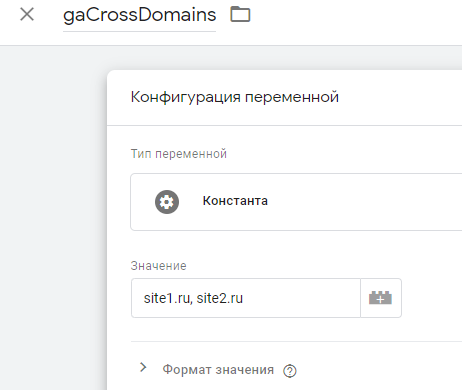
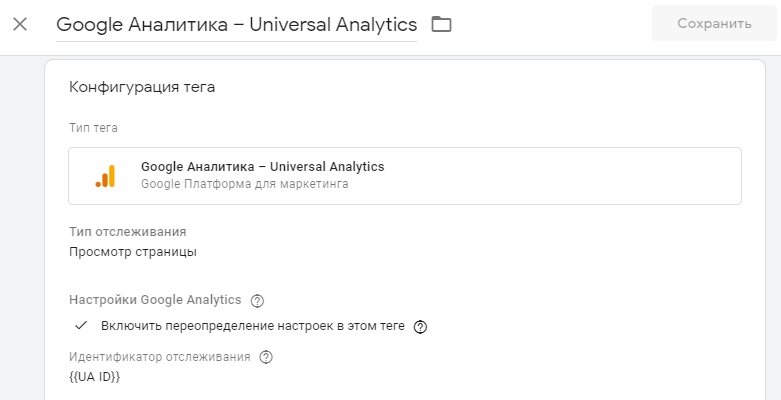
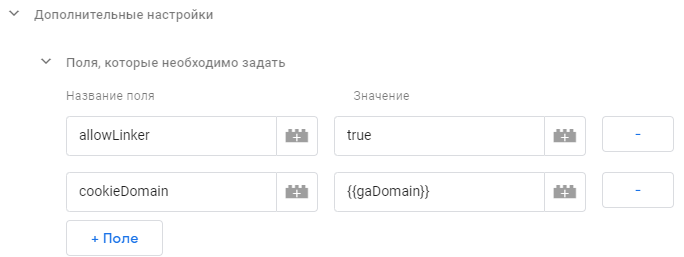
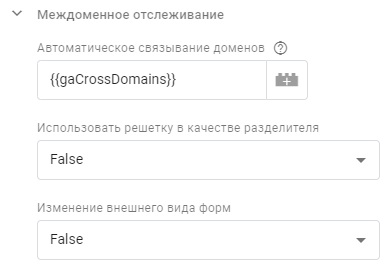
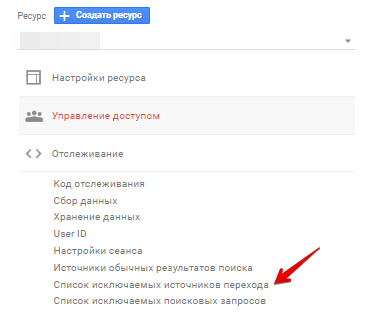
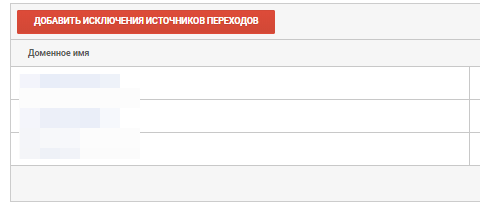
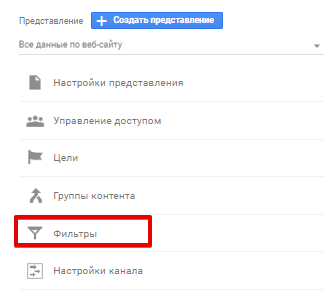
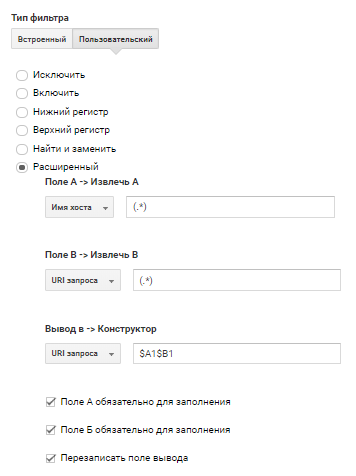




/rating_on.png)
/rating_half.png) (голосов: 40, в среднем: 4,90 из 5)
(голосов: 40, в среднем: 4,90 из 5)